Cómo ver YouTube TV con sonido envolvente en Apple TV
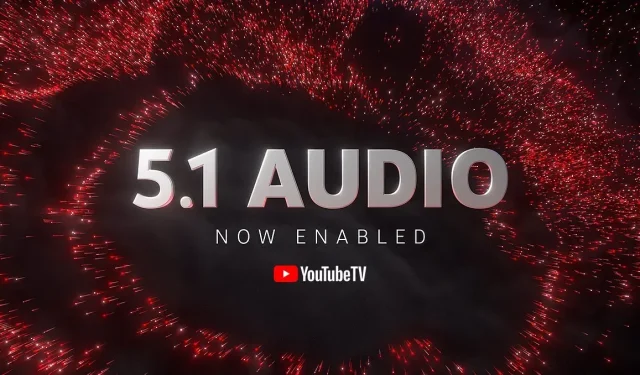
Obtén información sobre cómo ver YouTube TV con sonido envolvente en el Apple TV, cómo escuchar audio multicanal, qué otros dispositivos son compatibles y más.
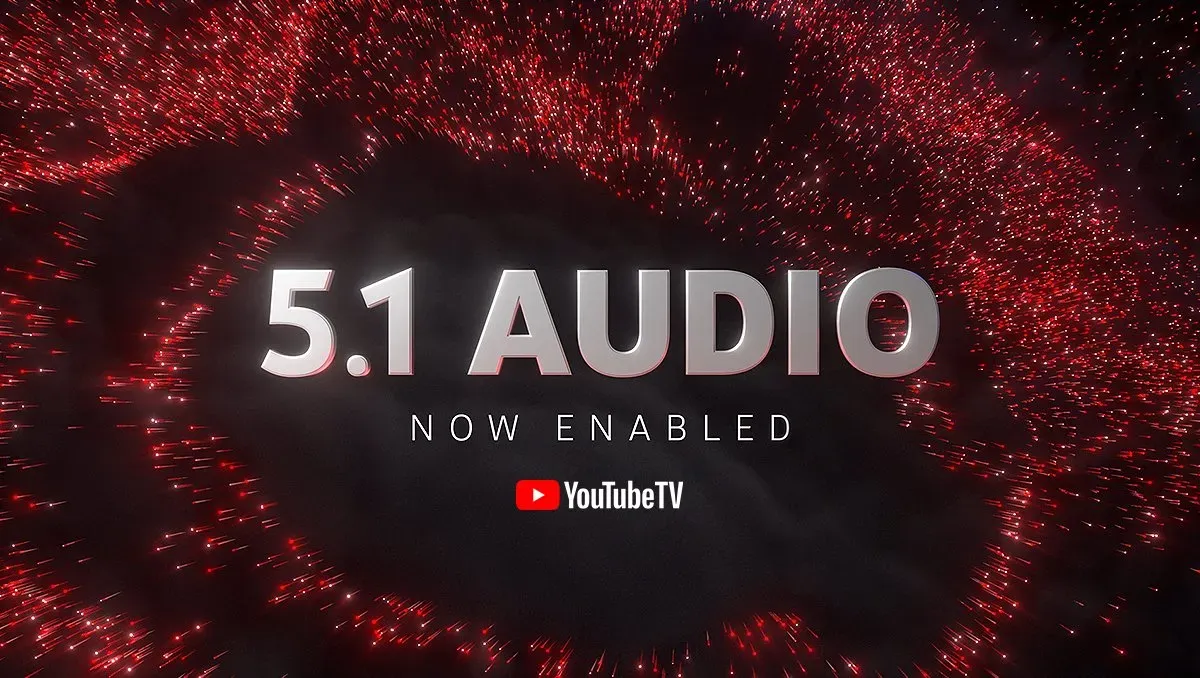
YouTube TV para Apple TV obtiene soporte de sonido 5.1
YouTube TV (que no debe confundirse con la aplicación principal de YouTube) es el servicio de transmisión de TV de Google que ofrece TV en vivo, video a pedido y DVR en la nube de más de 100 redes de TV.
YouTube TV es aún mejor con la compatibilidad con audio multicanal, lo que ofrece una experiencia de audio mucho más inmersiva al ver películas y programas de televisión con sonido envolvente. Leer: Cómo disfrutar del sonido envolvente de Apple TV en HomePod
El 7 de septiembre de 2022, Google anunció que los propietarios de decodificadores de transmisión como Apple TV ahora pueden disfrutar de sonido envolvente Dolby Digital, Dolby Pro Logic, THX y DTS. La cuenta oficial de Twitter de YouTube TV explica que el sonido envolvente está disponible cuando se ve televisión en vivo usando las funciones de DVR y video a pedido de la aplicación. Leer: Cómo cambiar automáticamente el fondo de pantalla del iPhone todos los días
Siga para aprender cómo disfrutar del sonido envolvente de YouTube TV en Apple TV, qué dispositivos son compatibles, cómo identificar contenido compatible y más.
Cómo ver sonido envolvente 5.1 en YouTube TV
Google dice que YouTube TV reproducirá automáticamente audio 5.1 siempre que esté disponible para la película o el programa de televisión que estés viendo.
“Tenga en cuenta que algunos canales de TV de YouTube no ofrecerán programación de sonido envolvente 5.1”, advierte un documento de soporte de Google . Para averiguar si algún contenido de YouTube TV admite audio 5.1, use una función llamada «Estadísticas de nerd»:
- Abra la aplicación YouTube TV en Apple TV.
- Comience a reproducir el video y haga clic en el menú «Más» con tres puntos en el reproductor de video.
- Navega a los controles del reproductor y selecciona «Más».
- Haga clic en el icono de error para mostrar las estadísticas de video.
Las estadísticas de las noticias se mostrarán en la parte superior de cualquier video durante la reproducción del video. Para asegurarse de que el video viene con audio multicanal 5.1 incorporado, busque «AC-3/EAC-3» en la sección «Códecs».
Dispositivos de YouTube TV que admiten sonido envolvente 5.1
Si tiene varios altavoces configurados y su Apple TV está conectado a un receptor AV, todo lo que necesita hacer es actualizar la aplicación para comenzar a disfrutar de audio multicanal con contenido de YouTube TV compatible. También puede configurar un par estéreo de HomePods como salida de audio predeterminada para su Apple TV para sonido envolvente.
Asegúrese de tener la última versión de la aplicación: busque «YouTube TV» en la tienda de aplicaciones de tvOS y haga clic en el botón «Actualizar». Si no ves esta opción, tu Apple TV ya descargó la última versión porque tienes activadas las actualizaciones automáticas. Leer: Cómo habilitar la descarga automática de aplicaciones de Apple TV
Esta actualización de YouTube TV también está disponible en dispositivos Amazon Fire TV.
“Si es usuario de una consola de juegos, estamos trabajando para que esté disponible para usted lo antes posible”, dice Google (consulte el sitio web de Google para ver si su dispositivo es compatible.
Quienes no tengan un sistema de altavoces compatible pueden disfrutar de audio multicanal en sus dispositivos Roku, Android TV y Google TV, dispositivos Chromecast tradicionales, televisores inteligentes de Samsung, LG y Vizio (con Cobalt 20 o superior) o Amazon Fire TV Stick 4K Max, Fuego. TV Stick, Fire TV Stick Lite, Fire TV Cube, Fire TV Stick 4K y Fire TV Stick con dispositivos de transmisión 4K Ultra HD.


Deja una respuesta